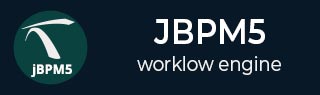
- jBPM5 教程
- jBPM5 - 首页
- jBPM5 - 概述
- jBPM5 - Eclipse 插件
- jBPM5 - Hello World!
- jBPM5 - 组件
- jBPM5 - 工作流组件
- 绘制和验证工作流
- jBPM5 - 示例
- jBPM5 有用资源
- jBPM5 - 快速指南
- jBPM5 - 有用资源
- jBPM5 - 讨论
jBPM5 - 绘制和验证工作流
要绘制工作流,您可以使用调色板中提供的任何组件,如上文所述。所有工作流都将有一个开始,但可以有多个结束。
在截图的帮助下,我将向您演示如何创建工作流。
在这里,我打开了空白的rf或bpmn文件。
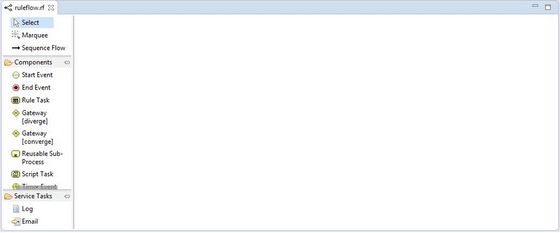
要添加任何事件,请从组件调色板中选择特定事件,然后将其拖放到右侧。例如,我选择了开始事件并将其拖到右侧,以及一个分支网关。

现在,需要连接这两个组件。选择顺序流并连接这两个组件。
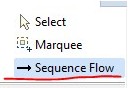
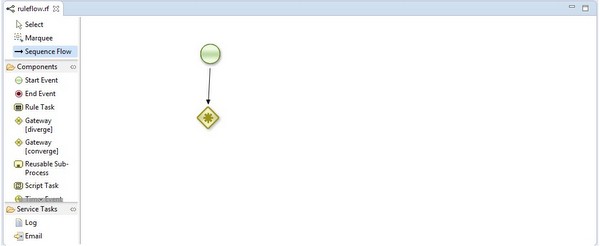
通过这种方式,您可以将组件拖动到编辑器中,并使用顺序流连接不同的组件。只需要注意某些组件只有一个传入连接和一个传出连接,并且需要相应地设置顺序流以创建有意义的流程。
在绘制工作流时,还需要设置一些属性。我将在这里发布所有需要设置的属性。我刚刚创建了一个流程,但一开始看起来可能不太有意义,因为我还没有在创建的工作流中设置任何属性。
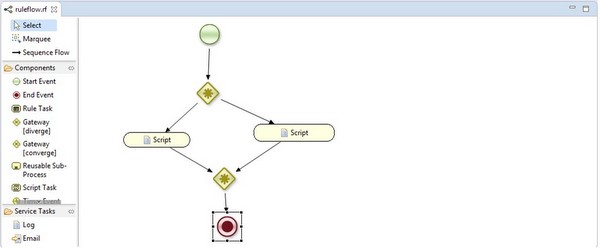
如您所见,这是一个没有任何描述的空白工作流,并且无法从创建的工作流中分辨出任何内容。
但是,为了进一步解释,我有一个开始组件,然后是一个分支网关,根据分支网关的条件,我将选择一种方式并在脚本任务中执行一些代码,然后结束工作流。因此,我需要为分支网关、脚本任务和汇聚网关设置属性。
在此阶段,我还会向您展示我的工作流存在一些错误,稍后将向您展示一旦我设置了属性,我的工作流将不再有任何错误,从而向您展示如何验证创建的工作流。
提示 - 请记住,验证器位于“窗口”→“首选项”→“验证”下。
下面的屏幕截图显示了 Eclipse 中的设置。
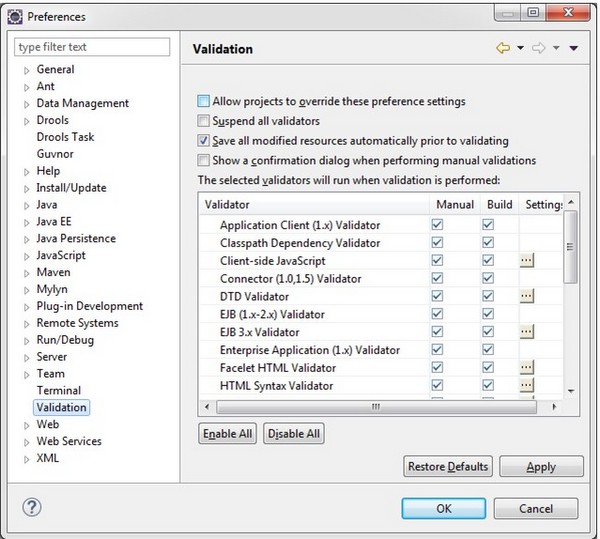
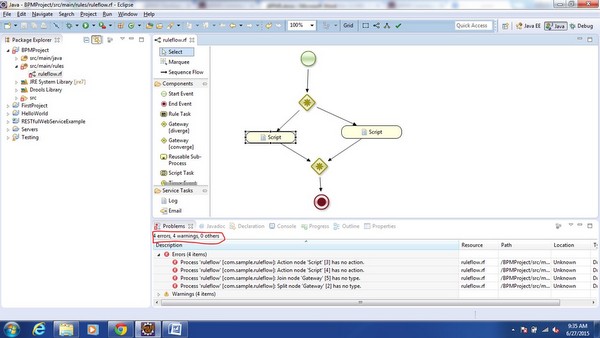
根据屏幕截图,您可以看到有 4 个错误。第一个错误是脚本没有操作,然后另一个错误是定义的网关没有定义类型。因此,我们需要消除这些错误才能运行工作流。
我们现在将一个接一个地设置属性,并查看错误逐渐消失。
选择第一个网关(分支)并单击“属性”,然后单击“类型”并根据您的需求选择网关。
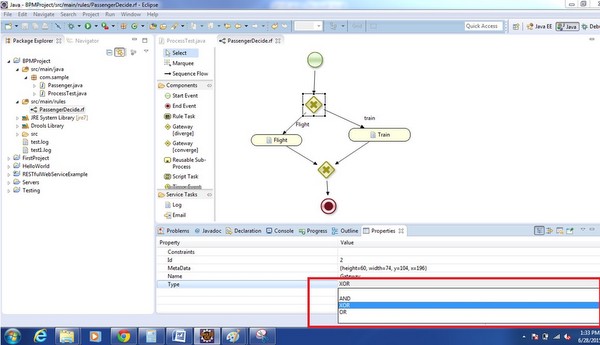
选择网关后,需要选择一个约束。
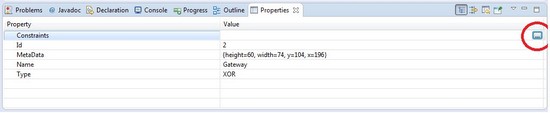
单击红色标记的圆圈,您将看到下面的屏幕截图。
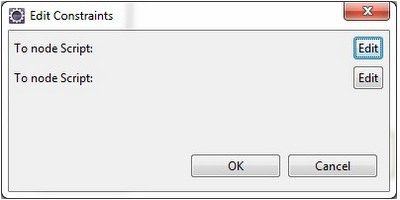
单击“编辑”并根据屏幕截图填写详细信息 -
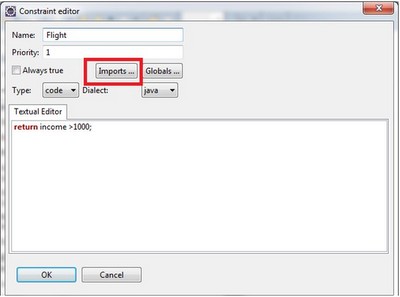
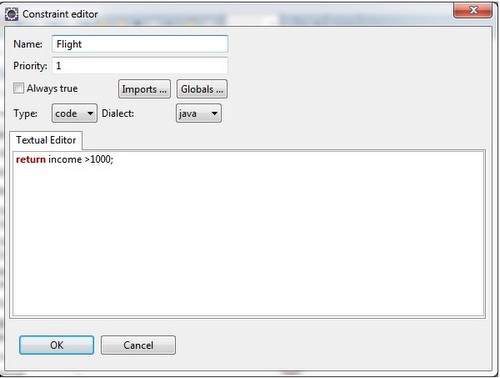
单击“导入”并导入将在其上执行任何操作的类。在屏幕截图中,我们导入了将在我们的示例中使用的 passenger POJO。
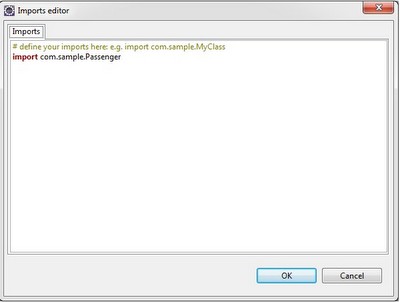
同样,为另一个约束填写详细信息 -
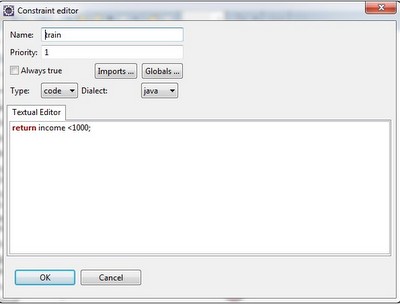
现在,单击“确定”按钮。
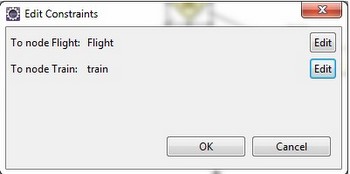
再次单击“确定”。现在,选择脚本任务并执行与分支网关相同的过程。
我们只是添加了一个 SOP(打印语句)来显示流程。可以在脚本任务中编写任何 Java 或 MVEL 代码。
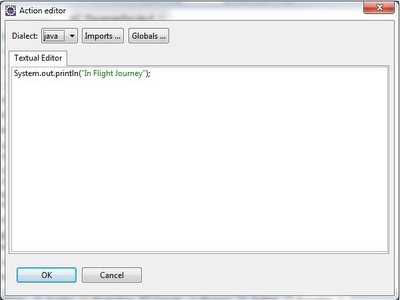
同样,为第二个约束添加代码 -
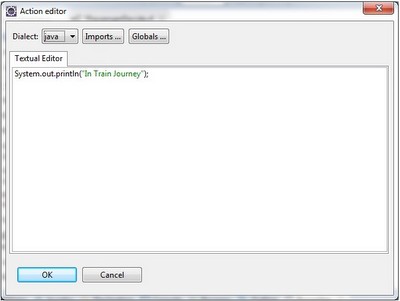
最后,需要为分支网关添加网关类型。
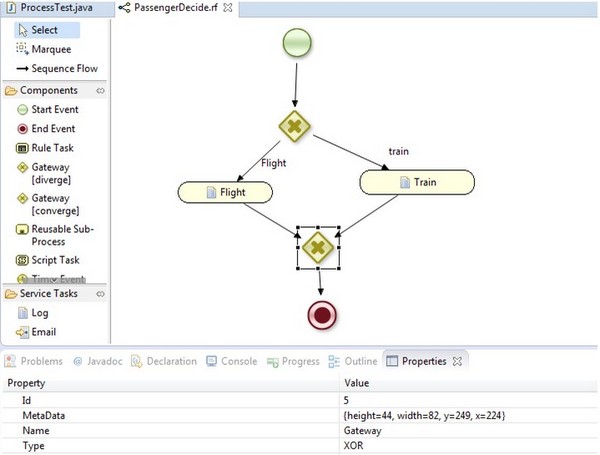
现在,保存工作流文件并转到“问题”视图。所有问题都将得到解决。
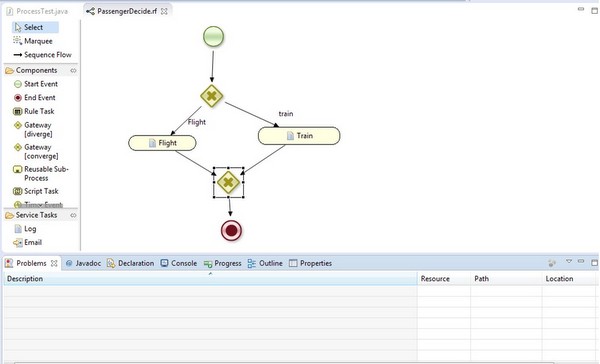
问题视图中没有错误表明创建的工作流中没有错误。这就是在 jBPM 中创建和验证工作流的方式。